Win10系统打开应用软件界面模糊的修复方法
更新: 2018-01-02
小编: fuyuan
win10系统下载安装后,相信很多用户在使用中难免会遇到各种棘手问题,最近就有用户反馈说部分软件或应用程序打开时显示的界面很模糊(如图),这很是影响用户体验与视力,用户将分辨率调到最高,但部分软件界面也同样显示模糊,遇到这样的问题很反感。下面系统族小编就教教大家Win10系统打开应用软件界面模糊的修复方法,如下:
相关推荐:win10镜像下载
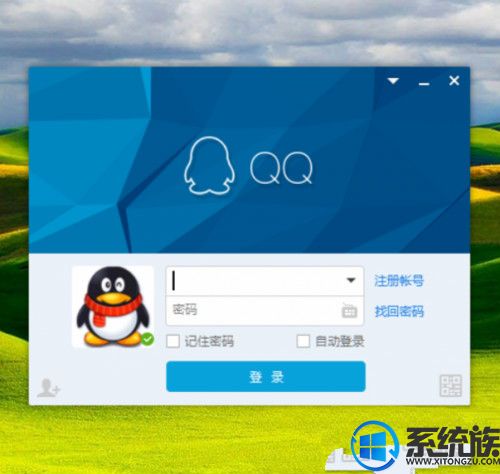
1、首先找到模糊程序或软件快捷方法图标并右键选择“属性”,以QQ程序为例做示范,然后在属性界面中切换到“兼容性”标签,再点击更改所有用户的设置,将“高DPI设置时禁用显示缩放”进行勾选(如下图)并确定即可。
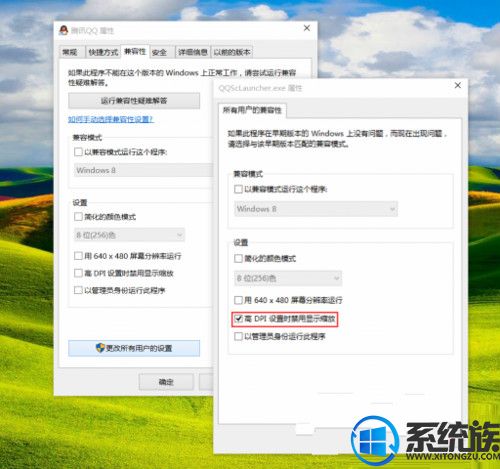
2、对“高DPI设置时禁用显示缩放”勾选后,在启动QQ登录界面,所出现的模糊现象已变高清正常。
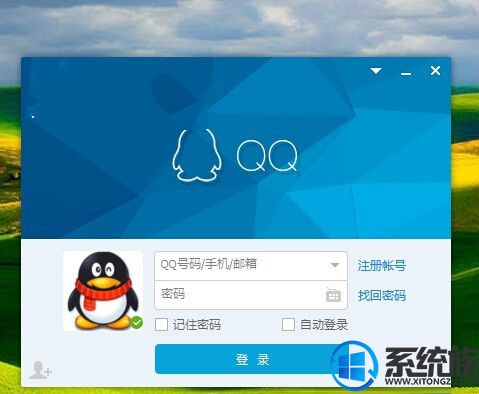
可见在win10系统中出现部分软件界面显示模糊主要与兼容性也有关系,我们可以按照教程的方法来勾选“高DPI设置时禁用显示缩放”选项,在设置之后你会发现所遇到的程序界面模糊问题迎刃而解。
以上就是Win10系统打开应用软件界面模糊的修复方法了,如果你也遇到了同样的问题,不妨按照以上教程方法修复一下吧,希望系统族小编能帮到大家。
.png)







